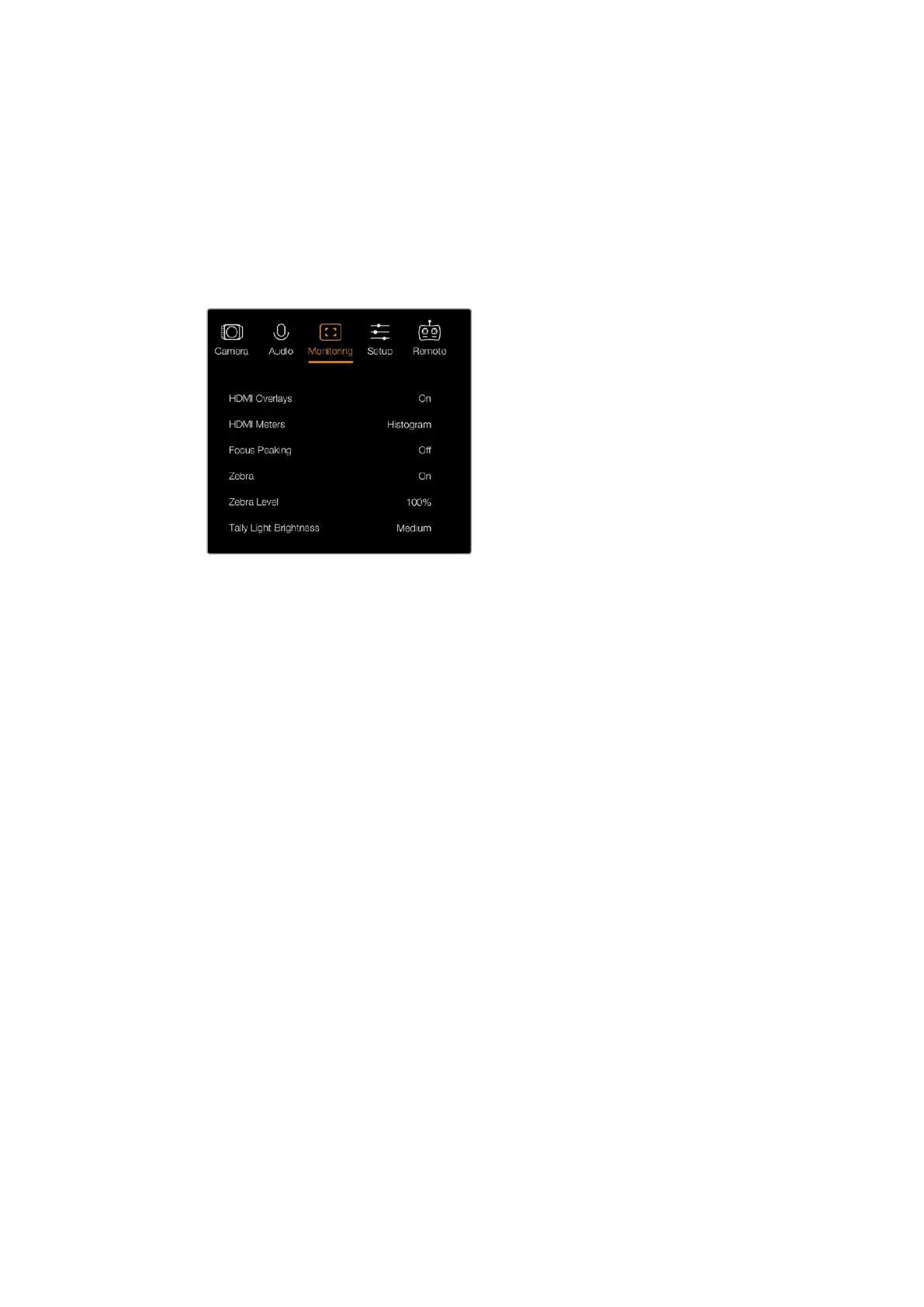Histogram
L’istogramma mostra il contrasto tra i bianchi e i neri su una scala orizzontale.
La parte sinistra dell'istogramma rappresenta le ombre, o i neri, e la parte destra le luci,
o i bianchi. Quando apri o chiudi l'apertura delle ottiche, noterai che le informazioni
dell'istogramma si spostano a destra o a sinistra.
Abilita o disabilita l’istogramma con questo setting. Se abilitato, l’istogramma appare nell’angolo
a destra del monitor collegato, se HDMI Overlays è su On.
Impostazioni di monitoraggio di Blackmagic Micro Studio Camera 4K
Audio
I livelli audio mostrano il volume dei canali audio su due barre orizzontali. La barra superiore
rappresenta il canale sinistro, quella inferiore il canale destro. Se i picchi audio superano la
soglia, si verifica il clipping, che risulta nella distorsione sonora. È quindi importante impostare
il gain audio della camera per fare rientrare l’audio nelle soglie previste.
Questo setting abilita o disabilita i livelli audio. Se abilitati, i livelli audio appaiono nell’angolo
a sinistra del monitor collegato, se HDMI Overlays è su On.
HDMI Overlays
Questo setting è disponibile solo su Micro Studio Camera 4K. Seleziona On per includere
all’uscita video HDMI le guide di inquadratura e altre informazioni di stato come camera ID,
e i visualizzatori di livello abilitati su HDMI Meters.
Brightness
Muovi lo slider per regolare la luminosità dell’LCD. Di default è impostata su 60%.
Zebra
Le camere Blackmagic offrono la funzione Zebra, che indica i livelli di esposizione. Le linee
diagonali appaiono sulle aree dell’immagine che superano il livello impostato.
Abilita la funzione Zebra e usa le frecce per selezionare il valore di esposizione desiderato.
L’opzione di default è Medium.
Focus Peaking
Questo setting consente di cambiare l’effetto peaking. Le opzioni in ordine crescente sono: Off,
Low (bassa), Medium (media), e High (alta). Regola il peaking quando utilizzi un obiettivo
potente, perché il peaking potrebbe coprire l’immagine intera. L’opzione di default è Medium.
Impostazioni 495